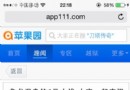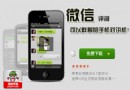蘋果手機怎麼用 iPhone4s使用技巧
為了幫助大家快速了解iPhone,筆者在此以iPhone 4S為例,向大家簡要介紹一下其日常操作方法,希望能幫到那些不太會用蘋果手機的朋友。

iPhone 4S拆包篇
蘋果手機的包裝非常簡單,只是一個矩形的盒子,盒子上沒有過多的修飾,基本上只是注明了手機型號,編碼以及加上一張手機的示意圖。購買到蘋果手機的您一定會迫不及待的打開包裝吧,那麼就請您隨小編一起拆包吧!

蘋果iPhone 4S手機包裝圖片
打開盒子,就可以看到iPhone 4S的真面目和整套配件,包括了耳機,數據線,充電器轉接頭,UIM卡針和說明書等。

iPhone 4S手機與配件合影
到此為止,我們就看到了iPhone 4S包裝內的所有重要配件,接下來請大家跟隨筆者進階到使用篇吧。
下一頁更精彩
iPhone使用攻略——細節及開機篇
iPhone 4S開機篇
想要使用iPhone 4S,就需要先了解一下其外部構造。iPhone 4S在外觀上依舊是直板觸控設計。下面筆者就向大家展示一下iPhone 4S的細節圖片。
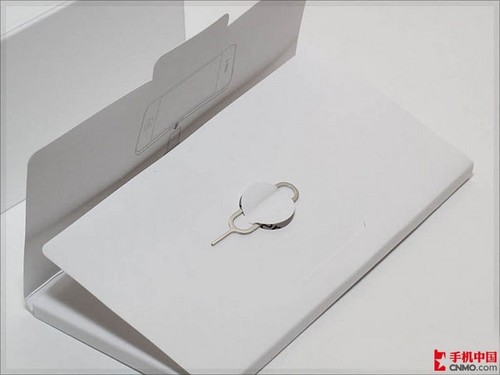
iPhone 4S手機圖解
蘋果手機以流暢和簡單著稱。從上圖中可以看出,手機機身按鍵設計非常簡單,只有四個物理按鍵和一個靜音開關。其中這四個物理按鍵分別為鎖屏鍵、音量增大和減小鍵、以及整個手機上面積最大的HOME鍵。蘋果手機很多操作都離不開這顆Home鍵。
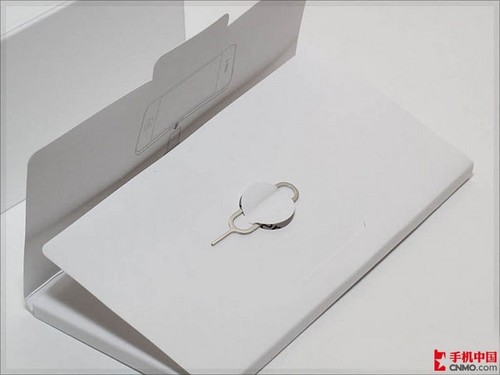
iPhone 4S隨機附贈的卡針
接下來iPhone 4S需要放好SIM卡,我們才可以進行日常的使用。iPhone 4S采用了不可更換電池設計,所以手機的後蓋是無法打開的。精美的iPhone將安置SIM卡的位置都設計的很獨特,用戶使用隨機附贈的卡針將卡槽彈出來,就可以把UIM卡像抽屜一樣插入手機當中。這個UIM就是新規格的SIM卡,尺寸更小。目前用戶可以直接去運營商營業廳進行剪卡操作,或者直接申請更換UIM卡。

UIM卡槽示意圖
如上圖箭頭所示,用卡針往卡槽的小洞中往裡按,就可以將卡槽頂出來。筆者在此提醒一下大家,如果你用的是剪過的SIM卡,那麼請將卡的尺寸剪好再放進去,如果有毛邊的話請進行修整後再放進去,否則容易造成以後UIM卡槽無法順利彈出的情況,更嚴重的需要拆機才可取出。

iPhone 4S頂部示意圖
放好UIM卡後,我們就可以開機了。按下手機頂部的開機鍵,手機屏幕就會點亮,屏幕中間會出現蘋果的Logo。在這之後就會直接跳到鎖屏界面。
下一頁更精彩
iPhone使用攻略——使用篇
iPhone 4S使用篇
iOS系統無論從視覺還是從使用上來說,都非常人性化。在解鎖時,滑塊旁就有“移動滑塊來解鎖”的提升,並且在新的iOS 5鎖屏界面中加入了相機快捷鍵,方便用戶進行抓拍的需求。
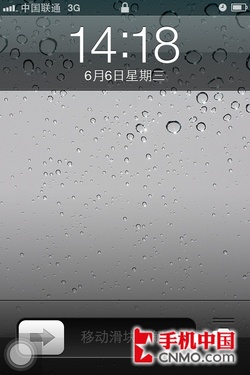
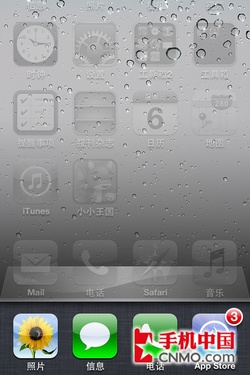
iPhone 4S手機鎖屏界面及待機界面
iOS 5系統在待機界面上與之前的系統沒有太多區別,依舊是4×4的圖標界面加上下方四顆常用應用界面,所有日常應用也是一應俱全。iOS將最常用的程序放在了第一頁,比如短信、電話、時鐘、日歷等。每個應用下方還都有文字注釋,方便用戶識別應用的功能。當用戶有未接來電、信息或者提醒時,應用右上角還會出現醒目的計數提示。
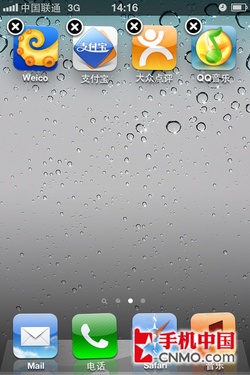
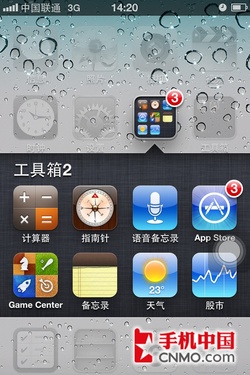
iOS應用及文件夾示意圖
作為智能手機,iOS擁有海量的應用可供用戶下載安裝。當用戶需要排列應用順序時,只需按住任意的圖標,所有的應用就會抖動起來,這時用戶只需長按住任意的圖標就可以進行拖動操作,用戶自行安裝的應用左上角會出現一個灰色的小叉子,點擊小叉子就會提示是否刪除該應用。iOS還支持文件夾管理,用戶只需將任意兩個圖標摞在一起,就會彈出文件夾的提示,免去了用戶自行建立的操作,非常人性化。
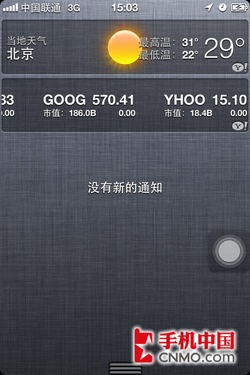
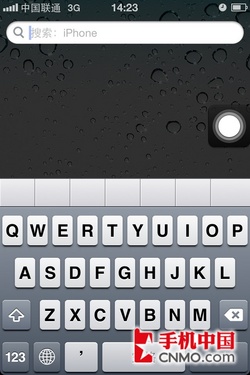
iOS 5下拉菜單及搜索頁面
iOS 5還加入了下拉菜單的功能,用戶用手指從最上端往下滑動的時候,屏幕就會像拉抽屜一樣彈出一個灰色的菜單,在這裡非常方便的顯示了當地的天氣情況和股市行情,還會更加詳細的顯示出用戶錯過的來電和信息詳情。當用戶在主屏幕單擊HOME鍵或者將屏幕向右拖動,手機便會顯示如上面右側圖顯示的搜索界面。在這裡,用戶可以輕易的搜索到所需的短信、郵件、聯系人等,免去了自行搜索的煩惱,此外,這個搜索菜單還可以即時聯網搜索資訊。
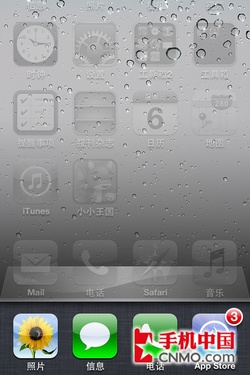
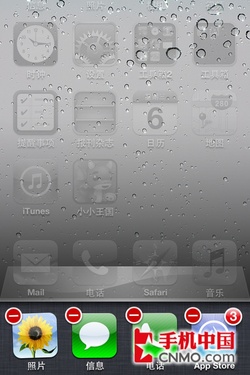
iOS多任務選擇示意圖
iOS還支持多任務處理以及顯示最近使用過的進程。用戶只需快速雙擊HOME鍵,屏幕下方便會向上滑出一條應用欄。這裡羅列了用戶最近打開過的程序,用戶只需點擊便可繼續運行剛才使用過的應用。用戶還可清除這個列表,只需按住列表中任意圖標,再單擊左上方彈出的紅色醒目標識即可完全清理。
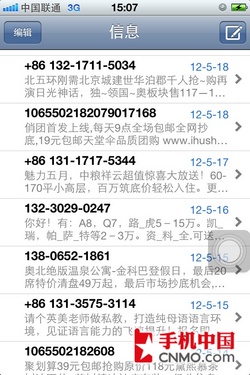
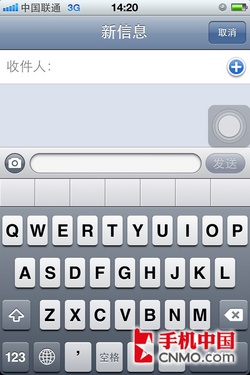
iOS短信輸入及列表
蘋果iOS在短信輸入方面與上代產品沒有太多區別, 依舊支持Qwerty鍵盤,數字鍵和手寫輸入法。用戶如果需要創建新信息,只需單擊屏幕右上角的按鍵即可跳到短信輸入界面。當用戶需要刪除信息時,只需在信息上輕輕橫向滑動,右側就會出現刪除的提示,如果用戶需要批量刪除,就點擊屏幕左上角的編輯圖標,每條信息左側就會有紅色的提示,選擇完畢後點右上角的紅色刪除按鍵即可。
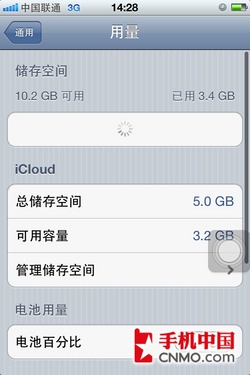
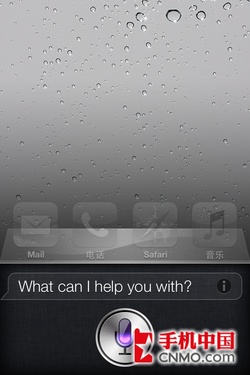
iOS通話功能及Siri語音助理
點擊電話圖標便可以進入撥號界面,用戶可以在這裡進行打電話的功能,並且可以查看最近通話。在通訊錄中可以添加常用聯系人到個人收藏,以便快速查找到經常聯系的朋友。另外,Siri是iOS 5新加入的功能,用戶只需按住HOME鍵,屏幕下方就會彈出“What can I help you with?”,在此功能下用戶即可開始人機對話,真正的做到了用語音來控制手機,不過需要注意的是,這項功能需要網絡支持。
下一頁更精彩
iPhone使用攻略——設置篇
iPhone 4S設置篇
很多朋友買到手機,肯定最想做的就是開始設置自己的手機,無論是鈴聲還是壁紙,都要做到與眾不同。下面筆者就開始教大家來了解設置界面,並通過系統的設置來改變你iPhone 4S的面貌。
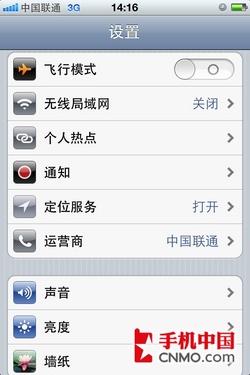
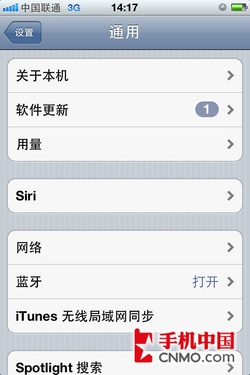
iPhone 4S手機設置界面
點擊手機桌面上齒輪狀的“設置”圖標,我們就可以進入iOS設置界面,方便對手機進行各項設置。下面筆者給大家介紹一下這些設置的作用。
飛行模式:打開飛行模式時,iPhone 4S便會立即關閉所有網絡信號,比如在乘坐飛機時無需關閉手機。
無線局域網:進入後可以設置WI-FI功能,使手機可以進行無線上網功能。
個人熱點:這個功能使手機可以作為無線路由器,方便其它無線設備接入iPhone 4S的網絡來上網。
通知:在這個選項裡,用戶可以選擇開啟或者關閉每項應用的提醒功能。如果您安裝的某個應用或者游戲經常跳出提示影響到您了,就可以在這裡關閉。
定位服務:在這裡設置手機的定位功能,如果不需要可以在這裡關閉。
運營商:在這裡用戶可以進行運營商的選擇,一般選擇自動即可,手機就會根據UIM卡來選擇你所需要的手機網絡。
通用:在這個選項裡,用戶可以查看手機的基本情況,或者進行更深入的系統設置。
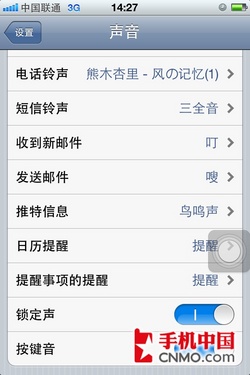
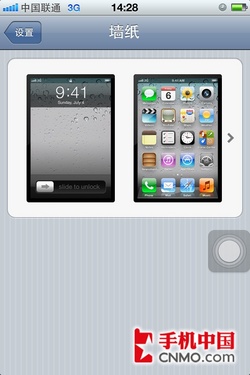
iOS手機鈴聲和壁紙設置界面
點擊聲音後,用戶在這裡可以設置手機的鈴聲大小、震動,選擇與眾不同的音樂作為鈴聲和短信提示音。在待機時,用戶也可以直接按音量鍵來設置鈴聲大小,或者撥動靜音開關來直接將手機調成震動模式。在牆紙選項中,用戶可以自定義設置鎖屏和待機壁紙。
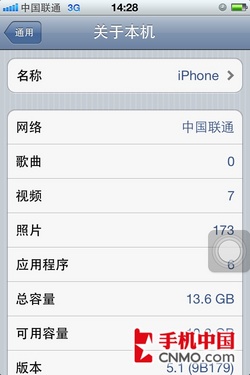
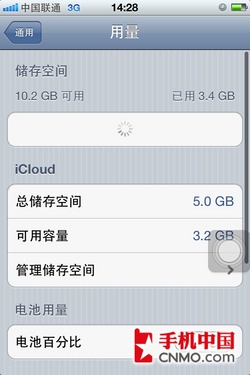
iOS中查看手機存儲信息的方法
在通用中,用戶可以輕松查看自己手機的使用狀況。點擊關於本機,便可以看到手機名稱,使用中的網絡以及手機媒體和應用的數量,手機容量,系統版本,手機序列號等等。在用量中,用戶可以查看詳細的數據信息,比如各項應用的大小和電池百分比。
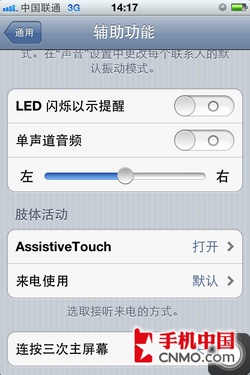
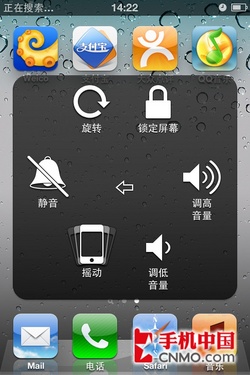
iOS5新增的Assistive Touch功能
細心的朋友可能會發現上文中手機的屏幕裡總有一個方形的標識,這個是iOS 5新增的功能,在通用——輔助功能中就可以打開。打開後的浮動方塊可以自由移動至屏幕四周,以防止其妨礙日常操作。這個功能方便減少用戶使用物理HOME 鍵的次數,從而在一定程度上解脫了易損壞的HOME鍵,也加強了iOS的手勢操作功能,另手機更智能。
結束語:
以上就是今天筆者向大家介紹的關於iOS系統的基本使用說明,由於時間有限,筆者僅對日常使用進行了介紹,基本可以滿足一般用戶的需求。希望能幫助到已經購買這款手機的朋友以及將要入手的朋友。如果您有更深層次的使用需求,或者是在使用中遇到了問題,可以關注我們的網站和論壇,隨時與其他網友進行溝通。
- iOS應用手機攝像頭測心率
- iOS若何獲得手機的Mac地址
- IOS中疾速集成短信SDK驗證開辟(SMSSDK),IOS開辟中若何設置手機短信驗證碼
- iOS9蘋果將原http協定改成了https協定的辦法
- 還有 13 天,蘋果就要打開 HTTP 大門了
- 關於真機調試,Xcode開發包沒有手機的零碎
- VIVO手機上del鍵有效OnKeyListener不呼應的緣由及處理辦法
- 蘋果強迫運用HTTPS傳輸後APP開發者需求做的事
- 怎樣應對IOS(蘋果)強迫啟用 App Transport Security(ATS)平安功用
- 蘋果一切常用證書,appID,Provisioning Profiles配置闡明及制造圖文教程
- 為蘋果ATS和微信小順序搭建 Nginx + HTTPS 服務
- 蘋果6規范形式和縮小形式詳細有什麼差異?
- 蘋果審核前往解體日志 iOS .crash文件處置 symbolicatecrash
- Comodo Dragon之模仿手機閱讀器(iOS/Android)
- iOS之蘋果調整 App Store 截圖上傳規則,截圖尺寸、大小等